系统:PC
日期:2024-03-17
类别:行业软件
版本:v5.6.0.26
DNV Synergi Plant RBI Onshore是一款非常专业的风险评估管理方案工具。软件支持设备风险评估等级设置,自动计算风险等级为您排序,其目的是为大多数用户在检查和维护成本方面做出更明智的决定,无疑有助于更直观清晰的优化设备检测流程。同时,它还可以根据评估风险级别管理您的检查计划的可靠性。
此外,该软件还支持评估未来的检查计划,并帮助您做出正确的决定,评估风险操作将会改变或影响设备的性能,区分可能忽略风险的重要操作,可有效建立检查机制,以最低的风险优化您的设备运行可靠性,并有能力在综合“可接受风险”评级的基础上创建风险评级,其中包括设计阶段前的初始资金和设备生命周期内的检查等维护费用,可以为您节省大量的资金。喜欢这款软件的用户快来本站下载吧!

1、确定关键设备,减少风险暴露并提高工厂可靠性。
2、在不影响资产安全性和完整性的情况下,优化检查间隔和方法。
3、系统和基于证据的流程和技术证据,可延长定期维护周期和资产寿命。
4、带有或不带有企业完整性管理系统的项目的灵活实施。
5、灵活评估过程风险,包括定性,半定量或定量分析。
6、遵循标准的方法论或用户定义的定制方法。
7、包括定性,半定量和定量的方法。
8、灵活的工作流程可支持不同级别的数据准备就绪。
9、在定量模块中进行详细计算,以了解失败的可能性,失败的后果。
10、可用于财务风险,成本收益和优化的计算。
11、通过损坏识别支持广泛的损坏机制。
12、制定优化的基于风险的检查计划。
13、全面且可扩展的建筑材料和流体化学数据库。
14、在一个数据库中与DNV Synergi Plant RBI Onshore资产,检查和完整性管理模块一起使用。
15、与Web平台配合使用,以支持基于Web的数据输入,结果共享和KPI图形。
16、允许您分阶段独立执行脱机研究或实施完整性管理。
17、用户友好的功能,包括网格编辑,轻松的数据导出/导入,带钻入的报告等。
18、多国语言能力,包括英语,中文,法语等
1、新版本的亮点
与IDMS的兼容性
这是新版本的主要增强功能。先前的兼容版本是5.4.1。由于5.5版中引入了新的Risk Framework体系结构,因此5.5版不兼容。现在已与DNV Synergi Plant RBI Onshore5.6还原了兼容性。
2、5.6中的增强功能
其他增强功能:
允许跨生产单位的库存组(用户故事87481)。这是5系列所有版本的限制。由于从一个生产单位到另一个生产单位的生产线只能属于一个生产单位,因此这会造成困难。现在已经解决了此限制。
默认当前评估日期为今天(用户故事91881)。这是5系列以前版本中缺少的一种生产力功能
3、5.6中的重要错误修复
5.6版中已修复了许多错误:
外部细化的最大间隔不正确(事件96491)
针对PRD测试检查服务开始日期和当前评估日期的错误消息不正确(案例267232,事件82725)
在Excel导入中不应允许具有重复路径的对象(事件82707)
当父项不存在时,Excel导入错误警告(事件73609)
?添加了额外的列后,Excel输入中的异常(事件78906)
更改币种汇率会在以下启动应用上出现致命错误(事件82691)
更改欧元汇率后,对显示的欧元数字没有影响(事件82712)
导入版本2.4.ord文件时添加重命名消息(事件83042)
无法打开.ORD文件(大写的ORD)(事件93535)
管束LoF-获取NaN消息(事件94672)
法语更正(事件78771、78788、78794、77896、82700)
缺少中文字符串
1、查看计算结果
程序提供两种计算方法:一是点击功能区的计算选项卡中的运行选项的批量计算法,该方法会为研究树中选中的对象以及子对象完成选择的计算类型;二是使用计算对话框完成的局部计算,该方法仅对一个对象进行一种类型的计算。
2、确定当前计算的范围
选择计算的范围与批量计算有关,但是它也与局部计算有关,因为它能够影响研究树中输入数据和结果显示情况,数据和结果的情况与两种方法都有关系。
选择计算视图中的范围
程序的计算视图中对于每个风险计算节点类型和计算类型都有一个复选框。用户可以确定节点类型和计算类型的组合来确定当前的选择。
用户也可以使用工作空间对话框的批量计算选项卡确定计算范围,工作空间对话框可以通过双击研究树顶端的节点打开。使用计算视图是比较简单的,但如果用户在处理在处理大量数据的分析并且同时为不止一个节点或计算修改选择范围时,全面的工作空间对话框则更加适用。当用户修改选择的项目时,程序会检查并更新输入数据和新修改环境中每一项结果的状态(下面会详细描述这一过程),并且这一过程会持续十秒钟或更长时间。如果用户使用工作空间对话框改变选项,当用户点击确定完成修改并关闭对话框后,程序会查看所做的修改,也就是说,程序只需要进行一次检查。然而,如果用户使用计算视图,每次修改一个节点类型或计算选项时程序都会进行检查,因此如果用户对六种详细损伤机理计算类型做出修改,程序将会进行六次检验。
将单个腐蚀回路、设备或部件加入或排除出计算范围
腐蚀回路、设备和部件输入对话框的常规选项卡中有一个范围区,该区允许用户选择设备项是处于筛选分析或详细评估的范围内(取决于设备类型)。
Onshore软件中运行筛选分析计算的选项是筛选分析复选框,电厂程序中该选项是一级评估复选框。如果腐蚀回路、设备或部件的复选框被选中,那么当用户进行特定层级(如计算视图中选择的腐蚀回路层级)的筛选计算时,该设备项将会处于筛选分析的范围内。当插入新的腐蚀回路、设备或部件后,它们对应的计算范围选项都会被选中。
Onshore和电厂程序汇总运行详细计算的选项都是详细评估复选框。如果腐蚀回路、设备或部件的复选框被选中,那么当用户进行特定层级下(如计算视图中选择的设备进行损伤、后果或检验计划计算)任何设备项的详细评估时,该设备项都会处于详细评估的范围内。当插入新的设备项后,它们对应的详细评估复选框也会被选中。
研究树仅显示当前选中的计算节点的数据状态
当用户确定了计算类型,那么该计算类型(如选择的筛选分析或详细评估)下的每一个节点,程序都会检查他们对于每一个选中的计算类型是否具有完整的输入数据和最新的结果。对于大型分析这些检查可能需要一些时间(如十秒钟或更长),并且在检查过程中状态栏最右边会显示“进行状态更新”标志-icon。当更新完成了,状态栏将会显示“状态更新完成”标志-icon。
如果输入数据的状态检查发现当前的计算类型下的某一个对象数据不完整,研究树中对象的左上角将显示一个数据不完整的标志,该标志是一个带有红色圆圈的惊叹号。如果用户将鼠标放在这个标志上,出现的提示会给出选中的计算类型下缺失的设备数据的细节。
3、查看信息缺失对象的提示信息图例
如果某一设备缺少的数据仅限于当前选择的计算类型中的数据,那么研究树中该对象将不会显示缺失信息标志。此外,提示信息不会给出当前未选中计算类型的缺失输入数据的细节,也不会给出计算中未选中节点的缺失输入数据的细节。这种方法允许用户将精力集中在当前分析(如只有筛选分析、或只有详细计算)阶段相关的节点类型和计算类型的状态上。
如果结果的状态检查发现一个对象的所有选中的计算都成功运行了,一个“成功运行”的绿色标志将会出现在研究树主标志的右上角。如果状态检查发现任何选中的计算出现问题,将会出现“计算失败”标志;如果用户将鼠标停在这个标志上,出现的提示信息给出计算失败本质的细节。
4、查看失败计算提示信息的图例
如果对象的某些选中的计算类型没有运行成功,又或者自上次计算后输入数据发生改变,又或者如果计算未选择节点类型,那么主标志的右上角将不会出现结果状态标志。如果选中计算中所有的设备类型的结果时完整的,或者如果错误发生在某个选中的计算中,结果状态才会出现。
5、进行批量计算
要想进行批量计算,首先选择研究树中的一个节点,然后点击工具栏中计算选项卡的运行选项;如果计算选项卡未在功能区中显示,点击计算视图,接着选项卡将会被添加到功能区。程序将处理研究树中选中的范围内的所有节点类型的计算(例如,选中了所有容器设备和部件节点的筛选范围,如果功能区选中了容器和筛选)。程序将在最右边的状态栏显示计算进度。
用户可以在任何时候点击功能区的停止来停止计算。
注释:
用户可以从研究树的任何选项卡中选择一个节点来进行批量计算。如果用户在选项卡区域选择一个节点而不是在资产选项卡中,用户应当在开始计算前更新选项卡来确定选项卡中显示的对象是最新的。
要查看批量计算结果的详细信息,用户对一个对象特定的计算类型打开计算对话框,局部计算的描述将在下面介绍,或者用户可以选择网格视图下部的计算类型来查看。为了查看结果的总结,用户可以查看功能区的结果选项卡中风险矩阵图,该图将会显示确定等级内风险设备的数量。
6、进行局部计算
要对一个对象进行局部计算,首先右击研究树中的节点,再根据右击菜单的计算下拉菜单选择合适的计算类型如右图所示。C计算菜单下可用的选项的细节取决于节点的类型和运行的程序(如Onshore或电厂程序)。
之后,对应的计算对话框会打开,并给出当前对象特有的所有计算数据和所有的结果。
7、查看计算对话框的图例
每个计算对话框对话框的底部都含有一个运行按钮,用户可以点击这个对话框运行计算并查看对话框内的结果。
8、编辑后再次计算
如果用户对做完运算的节点再次编辑输入数据,当用户点击确定关闭对话框时,另一个对话框出现说明用户已经改变了当前显示结果的计算过程中使用的数据,并警告用户如果保存这一修改,当前的结果将被删除。如果用户在这个警告对话框中点击确定,当前节点和可能的其他节点的结果将会被删除,相关节点将不再显示具有万展的结果。如果用户点击警告对话框中的取消按钮,用户会回到该节点的编辑对话框,同时用户可以再次考虑并取消对话框的编辑信息。
在电厂程序中,如果用户查看将要被清除的计算类型的详细信息,用户可能看到很多清除汇总风险和汇总检验计划计算的提示信息。这些汇总计算是失效可能性、失效后果和检验计划计算完成后的进行的计算,目的是能够更新计算节点中的最差的汇总结果值。当用户为特定节点编辑数据时,那么同一系统下的其他节点的汇总结果也会被删除,因为所有节点的汇总计算将会重新运行以确保系统中所有的最坏结果都是最新值。汇总计算是“依赖”计算,他们不包含在计算区选项中并且没有他们独立的局部计算对话框;当用户对一系列节点进行批量计算时,它们将会再次自动运算得到最新的汇总结果。
要在修改后再次运行计算,只需要对研究树中合适的节点再次进行批量计算。程序会再次运行某些由于相关数据改变导致结果被清除的计算,也就是说,程序不会再次运算不受修改数据影响的节点的结果。然而,如果用户希望程序对所有节点再次进行运算,用户可以通过勾选工作空间对话框标记选项卡中的强制计算选项来实现这一目的。
1.首先从本站下载数据包然后解压好安装包,得到安装程序“setup.exe”,鼠标双击运行进入安装向导点击“accept”进入下一步
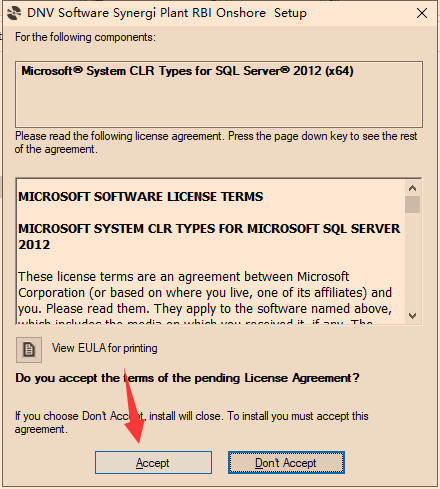
2.稍等片刻等到数据下载完成

3.再点击“next”进入下一步

4.选择第一项“I accept the terms of the license agreement”(我接受许可协议的条款),再点击“next”进入下一步

5.选择安装位置,默认路径为“C:\Program Files\DNVGL\DNV GL - Synergi Plant RBI Onshore 5.6\”,建议最好不要安装到系统盘(C盘)

6.软件安装需要一些时间请耐心等待即可

7.当安装完成后点击“close”即可退出安装向导

热门推荐
相关软件
评分及评论
点击星星用来评分